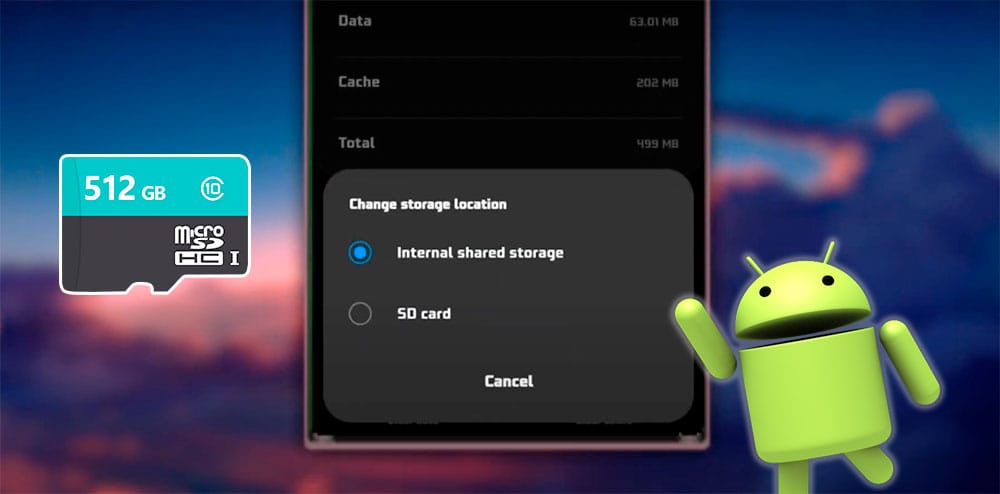
Якщо пам’ять вашого смартфона майже заповнена, перенесення додатків на SD-карту допоможе звільнити місце. Дізнайтеся, як зробити це на Android.
Багато смартфонів підтримують можливість перенесення додатків із внутрішньої пам’яті на SD-карту, що дозволяє оптимізувати використання простору. Однак ця функція доступна не на всіх пристроях та не для всіх додатків.
Як перенести додатки на SD-карту через налаштування Android
1. Вставте SD-карту у смартфон та переконайтеся, що вона працює.
2. Перейдіть у “Налаштування” → “Програми”.
3. Виберіть потрібний додаток.
4. Натисніть “Зберігання” та, якщо є така можливість, оберіть “Змінити”.
5. Виберіть SD-карту як нове місце зберігання та підтвердіть дію.
Якщо опція зміни місця зберігання неактивна, це означає, що розробник заборонив перенесення програми на зовнішню пам’ять.
Як зробити SD-карту основним сховищем для додатків
Деякі смартфони дозволяють форматувати SD-карту як внутрішню пам’ять, що дозволяє автоматично встановлювати програми на неї.
1. Перейдіть у “Налаштування” → “Зберігання”.
2. Виберіть свою SD-карту та натисніть “Форматувати як внутрішню пам’ять”.
3. Після форматування система дозволить встановлювати додатки на карту.
Увага! Форматування видалить всі дані з SD-карти, тому перед цим зробіть резервну копію.
Як перемістити додатки на SD-карту за допомогою сторонніх програм
Якщо вбудовані засоби Android не дозволяють перенесення, можна скористатися спеціальними програмами:
• AppMgr III (App 2 SD) – дозволяє перенести програми, якщо це дозволяє система.
• Link2SD – вимагає root-доступу, але дозволяє перенести майже всі додатки.
Що варто знати перед перенесенням програм на SD-карту
• Деякі додатки, особливо системні, не можна перенести.
• Переміщені додатки можуть працювати повільніше, ніж на внутрішній пам’яті.
• Якщо ви виймаєте SD-карту, програми, що знаходяться на ній, стануть недоступними.
Якщо ваш смартфон підтримує цю функцію, перенесення додатків на SD-карту допоможе звільнити пам’ять для важливих файлів і зробить пристрій швидшим.








